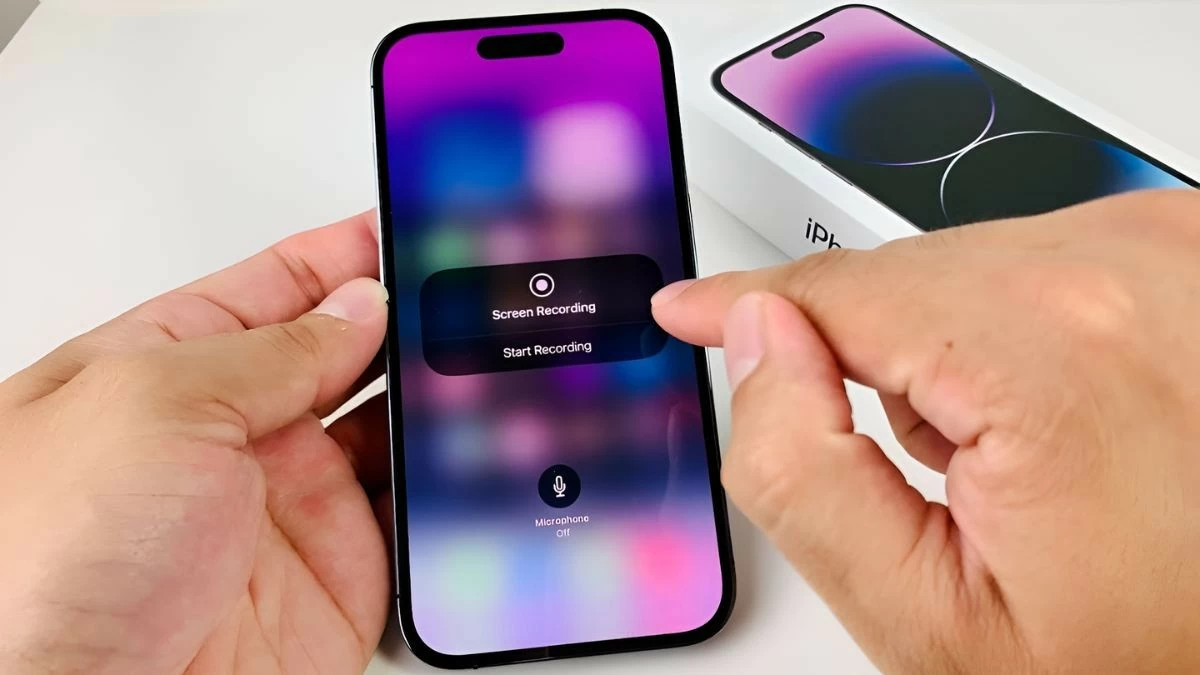 |
Cách quay video màn hình iPhone 13 có tiếng dễ dàng
Quay video màn hình iPhone có tiếng giúp bạn ghi lại âm thanh rõ ràng, tạo nội dung sống động và dễ hiểu hơn. Bạn có thể sử dụng tính năng sẵn có trên iPhone để quay cả hình ảnh lẫn âm thanh, phục vụ cho nhiều mục đích. Dưới đây là hướng dẫn chi tiết cách quay màn hình iPhone 13 đơn giản cho bạn tham khảo.
Bước 1: Để bật tính năng "Ghi màn hình" trên iPhone 13, bạn vào "Cài đặt" > "Trung tâm điều khiển" > "Tùy chỉnh điều khiển". Tại đây, thêm "Ghi màn hình" vào danh sách chức năng có sẵn trong Trung tâm điều khiển.
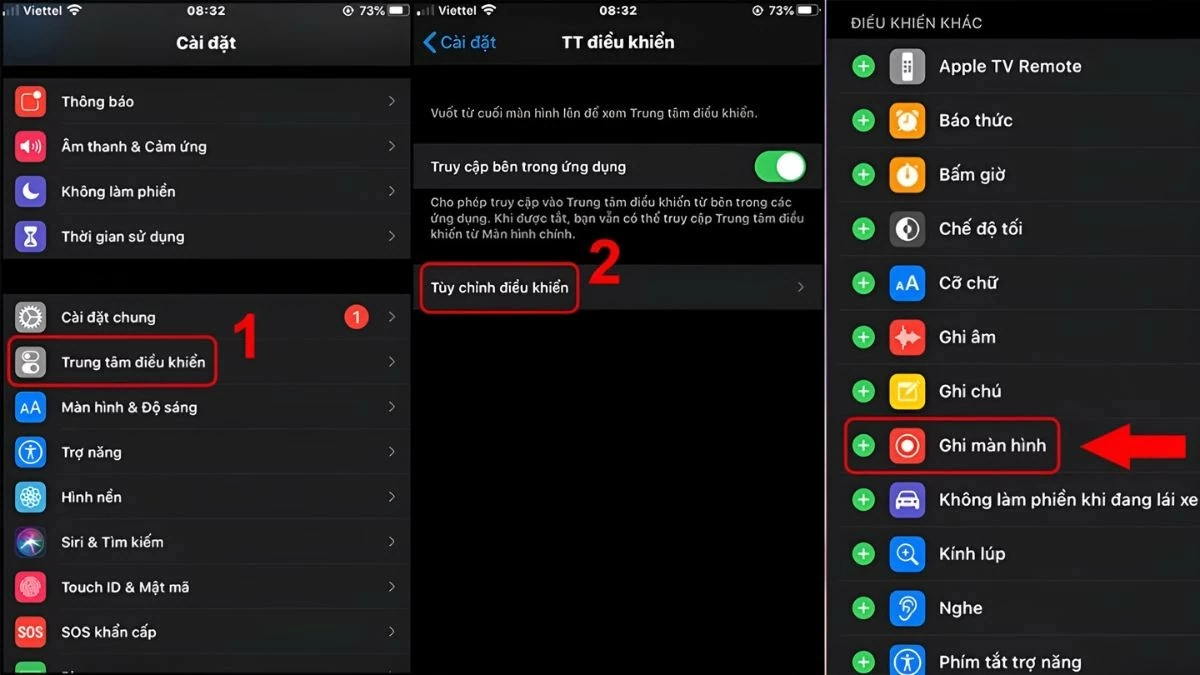 |
Bước 2: Sau khi kích hoạt, mở Trung tâm điều khiển bằng cách vuốt từ góc trên bên phải màn hình xuống. Sau đó, tìm và nhấn vào biểu tượng Ghi màn hình để bắt đầu quay.
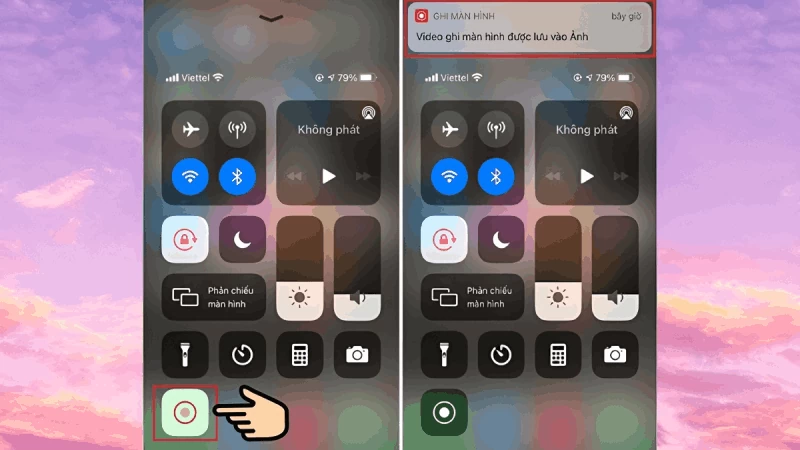 |
Để quay video màn hình iPhone 13 có âm thanh, hãy nhấn giữ biểu tượng Ghi màn hình, sau đó bật "Microphone" trước khi bắt đầu quay.
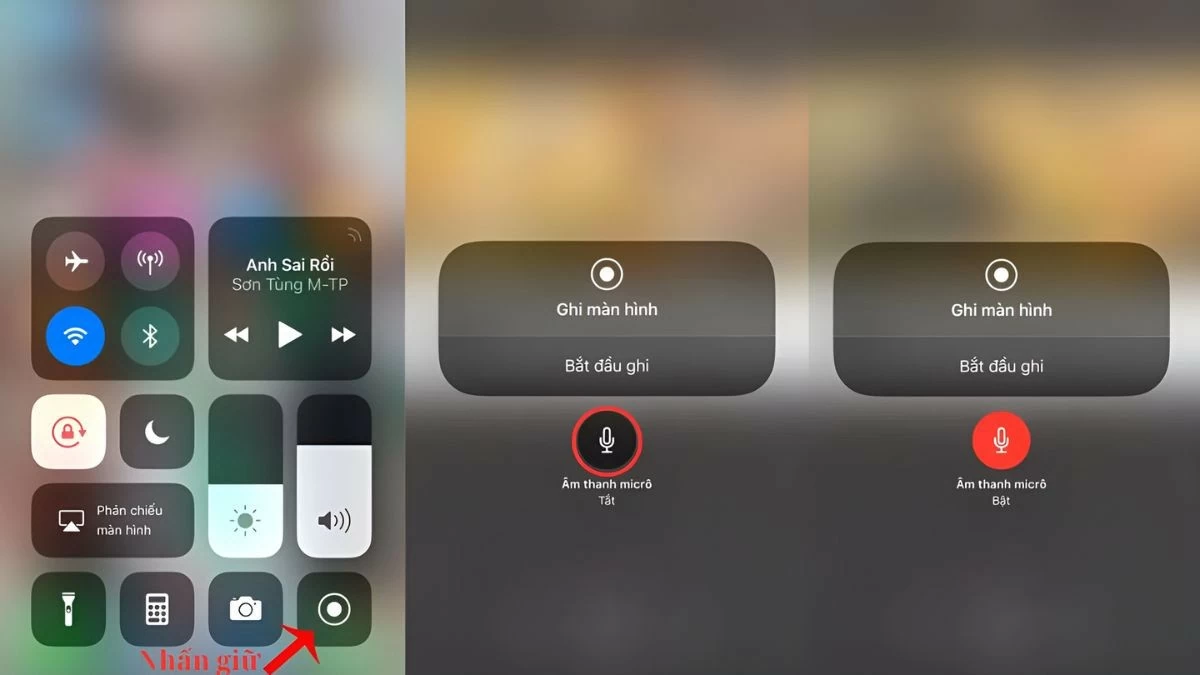 |
Khi quay xong, video sẽ tự động lưu vào thư viện ảnh. Với hướng dẫn chi tiết này, bạn có thể dễ dàng sử dụng tính năng quay màn hình trên iPhone 13 mà không cần nhờ đến sự hỗ trợ từ máy móc hay người khác.
Quay màn hình iPhone 13 bằng ứng dụng bên thứ ba đơn giản
Bên cạnh tính năng tích hợp sẵn, bạn còn có thể sử dụng các ứng dụng bên thứ ba như ApowerREC, TechSmith Capture, DU Recorder để quay video màn hình iPhone có tiếng với nhiều tính năng nâng cao. Những ứng dụng này hỗ trợ quay chất lượng cao và chỉnh sửa video trực tiếp. Dưới đây là hướng dẫn quay màn hình iPhone 13 có tiếng bằng DU Recorder.
Bước 1: Tải DU Recorder từ App Store và cung cấp các quyền truy cập cần thiết.
Bước 2: Sau đó, mở ứng dụng, chọn chế độ quay và bắt đầu ghi màn hình.
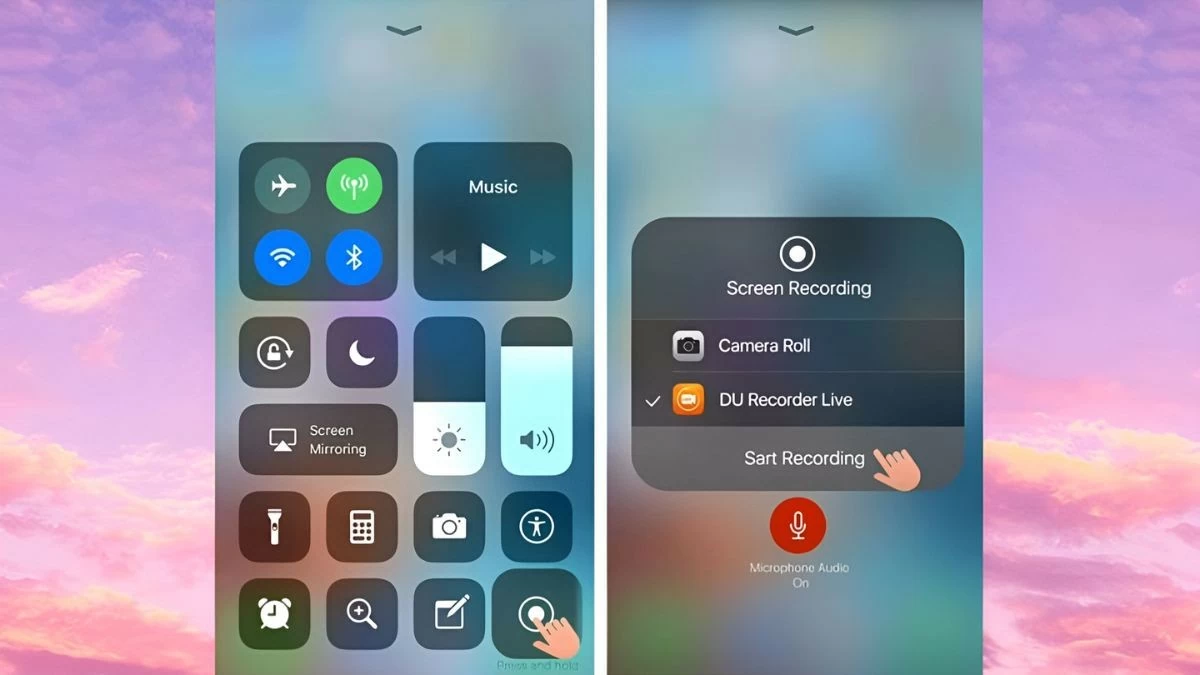 |
Bước 3: Khi quay xong, bạn có thể nhấn vào thanh đếm thời gian màu đỏ ở góc trên bên trái màn hình để dừng ghi. Bạn cũng có thể dừng quay bằng cách nhấn vào nút Ghi màn hình trong Trung tâm điều khiển.
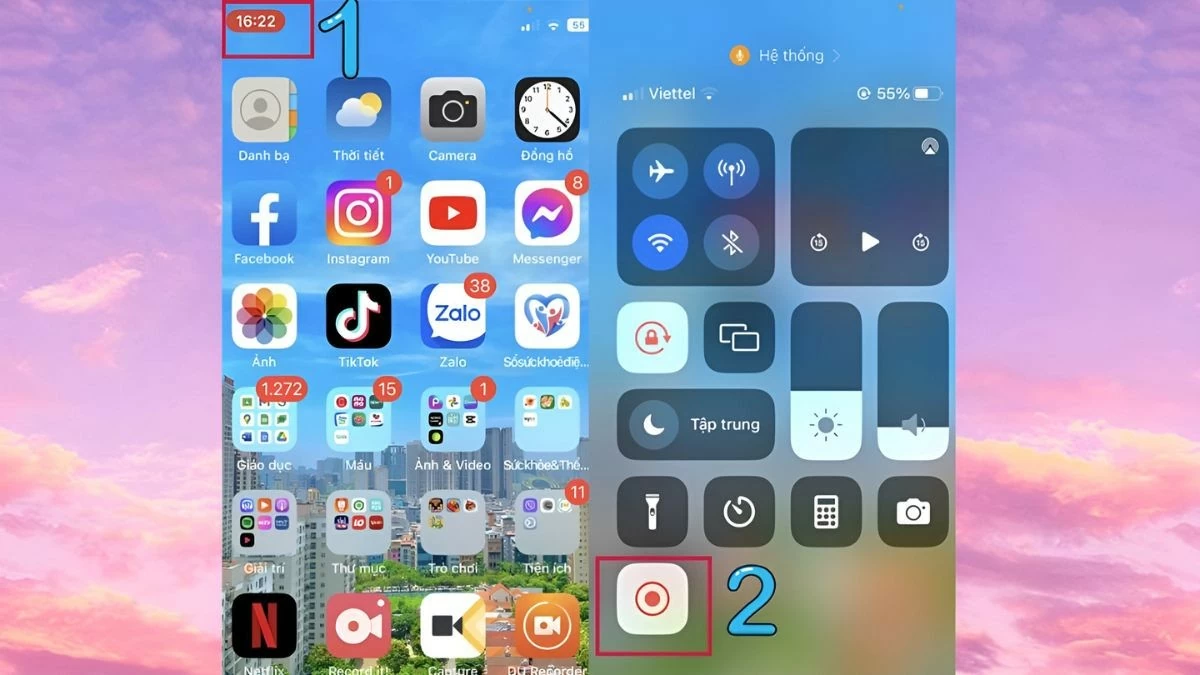 |
Ứng dụng rất tiện lợi cho việc quay màn hình dài hoặc thêm hiệu ứng. Nó cũng cung cấp nhiều tùy chọn để chỉnh sửa và xuất video theo ý muốn của bạn.
Bài viết đã hướng dẫn chi tiết cách quay video màn hình iPhone 13, từ những bước cơ bản đến việc sử dụng ứng dụng bên thứ ba. Tính năng quay video màn hình có tiếng rất hữu ích để ghi lại những khoảnh khắc quan trọng và chia sẻ trải nghiệm với bạn bè và gia đình. Hy vọng bạn sẽ dễ dàng áp dụng và tạo ra những clip chất lượng, phục vụ hiệu quả cho nhu cầu cá nhân và công việc.
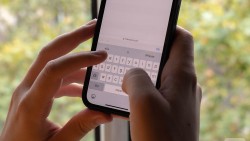
| Cách tắt sửa chính tả trên iPhone đơn giản và nhanh chóng Tắt tính năng sửa chính tả trên iPhone là vấn đề được quan tâm vì đôi khi gợi ý sai, đặc biệt với từ phức ... |
| Bật mí cách đổi icon và tên ứng dụng trên iPhone thú vị Bạn có thấy nhàm chán với bộ icon mặc định trên iPhone? Nếu muốn thay đổi giao diện và tên ứng dụng, hãy xem bài ... |
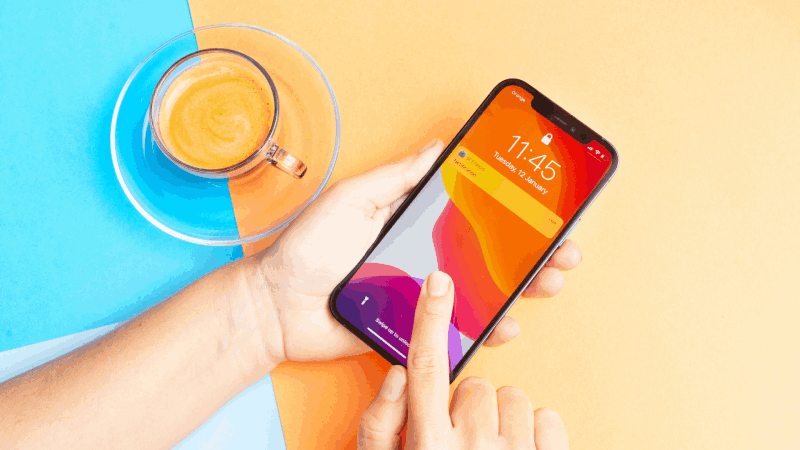
| Kiểm tra xuất xứ iPhone qua số Serial và IMEI Kiểm tra xuất xứ iPhone khi mua rất quan trọng. Bạn có thể dùng mã serial hoặc IMEI để thực hiện. Dưới đây là các ... |
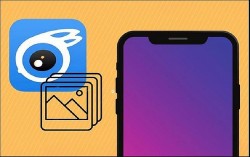
| Hướng dẫn chép hình vào iPhone bằng iTools với vài thao tác đơn giản Chép hình vào iPhone bằng iTools giúp bạn tiết kiệm thời gian hơn so với các phương pháp khác. Phần mềm này cũng quản lý ... |

| 4 cách xóa widget trên màn hình khóa iPhone đơn giản, nhanh chóng Bài viết hôm nay sẽ hướng dẫn bạn 4 cách xóa widget trên màn hình khóa iPhone siêu đơn giản, nhanh chóng để bạn có ... |

































